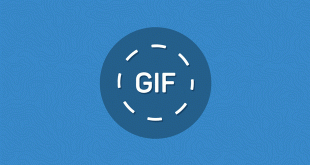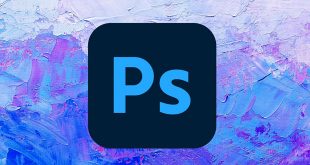Info Menarik – Pada tutorial Photoshop kali ini adalah kita akan belajar cara membuat huruf atau tulisan efek texture. Tulisan efek texture dapat gunakan di berbagai media desain grafis, contohnya: cover buku, banner, stiker, undangan pernikahan, dan sebagainya. Dengan memberi efek texture maka tulisan atau huruf menjadi lebih unik dan tentunya lebih menarik.
Baca Juga: Tutorial Cara Membuat Huruf atau Tulisan Efek Air Dengan Photoshop
Berikut contoh sederhana huruf atau tulisan yang sudah saya beri efek texture dan pembuatannya di program Photoshop:

Contoh di atas adalah hanya gambar sederhana dan untuk kreatifitas silakan Kamu kembangkan lagi. Artinya pada artikel ini saya hanya akan membahas langkah-langkah cara pembuatannya saja.
Selanjutnya jika Kamu tertarik ingin membuatnya seperti gambar texture di atas, silakan ikuti tutorial ini hingga selesai!
Cara Membuat Huruf atau Tulisan Efek Texture di Photoshop
1. Buat Canvas Baru di Photoshop
Sebagai langkah awal silakan Kamu buka program Photoshop dan pada artikel ini saya menggunakan Photoshop CS3.
Setelah program Photoshop terbuka, selanjutnya silakan Kamu buat canvas baru dengan cara klik File kemudian New.
Beri nama Efek Texture (hanya contoh) dan beri ukuran Width 500 pixels, Height 100 pixels dan Resolution cukup 72 pixels.
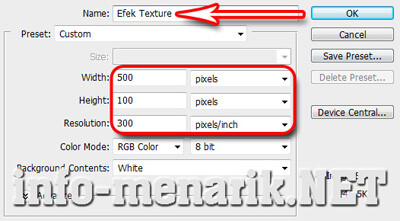
Setelah membuat canvas maka otomatis pada Pallet Layers akan bertambah sebuah Layer baru dengan nama Efek Texture.
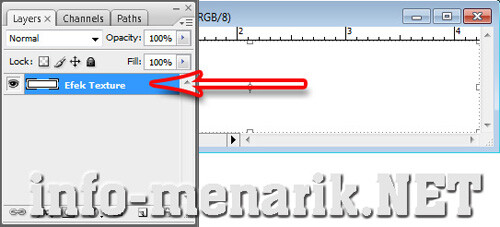
2. Tentukan Warna untuk Background
Langkah selanjutnya kita akan menentukan warna untuk background atau pada canvas yang tadi sudah kita buat. Pemberian warna untuk background ini saya menggunakan Blending Options, silakan Kamu klik kanan pada Pallet Layer Efek Texture lalu klik pilih Blending Options….
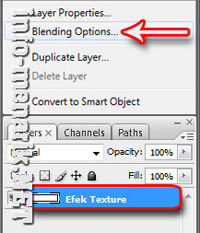
Pada layar kerja Blending Options, silakan centang/checklist pada Bevel and Emboss lalu checklist juga pada Texture. Contoh yang saya pilih adalah Texture Wood (64 by 64 pixels, RGB mode).
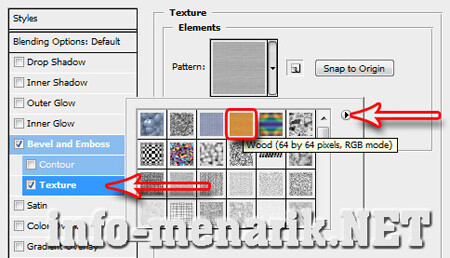
Setelah memilih texture, langkah selanjutnya tentukan sebuah warna untuk background. Contoh saya memberikan warna pada pilihan Color Overlay. Kita checklist saja Color Overlay lalu setting warna yang sesuai. Contoh saya memilih warna dengan nilai #09697a.
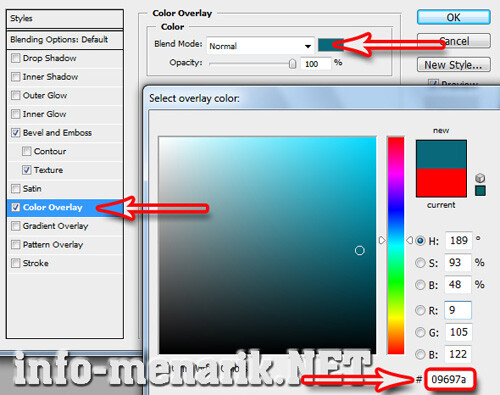
3. Buat Huruf atau Tulisan pada Canvas
Langkah selanjutnya setelah menentukan warna background, silakan Kamu buat huruf atau tulisan pada Canvas. Tulisan ini yang nantinya akan kita berikan efek texture juga seperti gambar background.
Untuk membuat huruf/text di Photoshop silakan aktifkan Horizontal Type Tool. Contoh saya membuat tulisan dengan Font Style Aachen BT dan Font Size 16,11 pt.
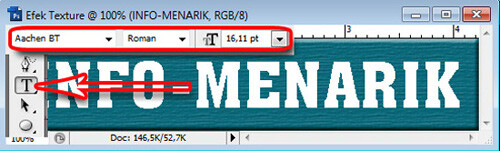
4. Ubah Tulisan atau Huruf Menjadi Efek Texture
Selesai membuat huruf, selanjunya kita ubah efek standar huruf tersebut dengan efek yang terdapat pada pilihan Blending Options. Aktifkan Blending Options dengan cara klik kanan pada Layer Text lalu pilih Blending Options….
Setelah layar kerja Blending Options terbuka, pertama Kamu klik Blending Options Custom lalu setting seperti yang Kamu lihat pada gambar di bawah ini:
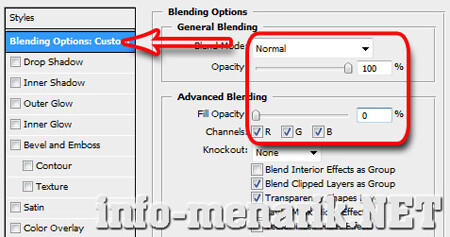
Sekarang checklist Drop Shadow. Lebih jelasnya lagi mending lihat saja gambar di bawah ini:
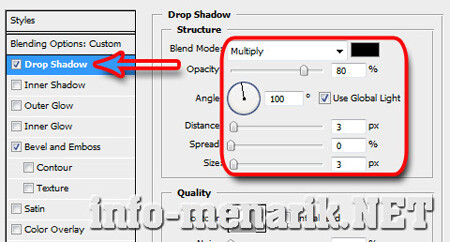
Langkah terakhir yang harus Kamu setting adalah pada Bevel and Emboss. Silakan setting juga pada bagian Bevel and Emboss seperti yang terlihat pada gambar di bawah:
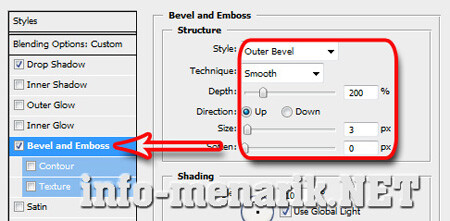
Ok, sementara pembuatan efek texture pada tulisan atau huruf ini saya cukupkan sekian saja. Jadi seperti yang sudah saya sebutkan di atas bahwa tutorial ini hanya informasi langkah-langkahnya saja. Artinya untuk menghasilkan gambar yang maksimal, silakan gunakan kreatifitas Kamu. Atau silakan sesuaikan efek texture ini dengan kebutuhan.
Baca Juga: Cara Membuat Tulisan atau Teks Efek Api Menggunakan Adobe Photoshop
Salam sukses dan sampai bertemu lagi di artikel keren dan menarik lainnya …
 Info Menarik Berbagi Info & Tips Trik Menarik
Info Menarik Berbagi Info & Tips Trik Menarik